Installare Disinstallare Un Aggiornamento Samsung Kies Sul PC
samsung kies for Windows PC, Il Samsung kies per i PC Windows.
 100% sicuro e la privacy degli utenti garantita
100% sicuro e la privacy degli utenti garantita23/02/2024 • Archiviato in: Suggerimenti per Diversi Modelli Android • Soluzioni comprovate
- Che cos’ è il Samsung Kies per I PC Windows?
- Parte 1. Come scaricare il Samsung Kies per Windows
- Parte 2: Come installare e Collegare il Samsung Kies e problemi
- Parte 3. Come aggiornare il Samsung Kies
- Parte 4. Come disinstallare il Samsung Kies e problemi di disinstallazione
- Parte 5. video tutorial su come installare e utilizzare il Samsung Kies
- Parte 6. Come utilizzareil Samsung Kies Air
Che cos’è il Samsung Kies per I PC Windows?
samsung kies for Windows PC, Il Samsung kies per i PC Windows, la versione completa, è un software gratuito per il desktop, prodotto da Samsung Company. È utilizzato principalmente per aiutare a gestire facilmente i contenuti sui vostri telefoni Samsung e tablet dal computer Windows. Più precisamente, con esso, è possibile trasferire musica, video, foto, contatti e podcast da e verso il telefono Samsung e tablets. Eseguire il backup dei contatti, memo, S Planner, registri delle chiamate, messaggi, media, ecc al computer Windows e ripristinarli ogni volta che ne avete bisogno.
Oltre alla versione completa, vi è anche una versione minimalista di nome Samsung Kies Mini. Rispetto alla versione completa Samsung Kies Mini ha meno funzioni ed è principalmente utilizzata per aggiornare alcuni dispositivi Samsung OS sul PC Windows. Qui, ci si concentrai soprattutto su come installare, collegare, disinstallare e aggiornare la versione completa del Samsung Kies. Dopo aver letto questo articolo, si può provare a usare Samsung kies per trasferire i file.
Parte 1. Come scaricare Samsung Kies per Windows
Fase 1. Controlla il tuo modello di cellulare Samsung prima di scaricarlo
Per scaricare il Samsung Kies, prima di tutto, si dovrebbe verificare il vostro modello di cellulare Samsung. Questo perché ci sono due versioni disponibili per computer Windows, uno è Kies, l'altro è Kies 3. Quindi, vai al sito ufficiale di Samsung per il controllo o controllare qui.
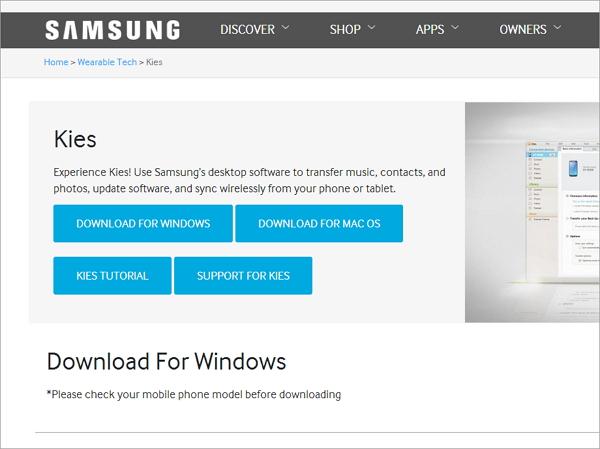
Fase 2. Controllare i requisiti di sistema
| Samsung Kies for PC | samsung kies air | |
|---|---|---|
| OS | Windows 8/7/XP/Vista | Windows 7/8/Vista/XP(SP3) |
| CPU | Intel Pentium 1.8 GHz o superiore (Intel Core 2 Duo 2 GHz consigliato) | Intel Core i5 3.0 GHz o superiore (consigliato) |
| Memoria (RAM) | 1 GB (consigliato) | 512 MB (consigliato) |
| Spazio su disco rigido | Almeno 500 MB | Almeno 200 MB (consigliati) |
| Risoluzione dello schermo | 1024*768 | 1024 x 768 (almeno 32 bit o superiore) |
| software richiesto | Microsoft .NET Framework v3.5 SP1 o versione successiva, Windows Media Player 11 o superiore DirectX v9.0 o successivo |
Windows XP: Windows Media Player 11 o superiore, Windows 7, 8 OS N, KN: Windows Media Feature Pack "Media Feature Pack" è disponibile sull’ homepage Microsoft. |
Parte 2: Come installare e Collegare Samsung Kies e problemi
1. Tutorial su installazione Samsung Kies e collegamento
Dopo che il processo di download è terminato. Fare doppio clic sul file .exe per installare Samsung Kies sul computer.
Quindi, collegare il Samsung Kies al computer. Qui ci sono due modi per installare il Samsung Kies. Si può fare sia con un cavo USB o tramite connessione wireless.
* Collegamento con un cavo USB
Tutti i modelli dei telefoni Samsung possono usare questo modo. Basta collegare un cavo USB al computer Windows per ottenere che il vostro telefono o tablet Samsung siano collegati. Quando Samsung Kies è rilevato con successo, verrà visualizzato nella finestra Samsung Kies.
* Connessione senza fili
Solo alcuni modelli di cellulari Samsung sono autorizzati a farlo su Windows 7 e computer con Windows XP. Per usare questo modo, è meglio scegliere la guida alla connessione Wi-Fi, un pulsante nella finestra Samsung Kies prima che il telefono Samsung o tablet non è connesso.
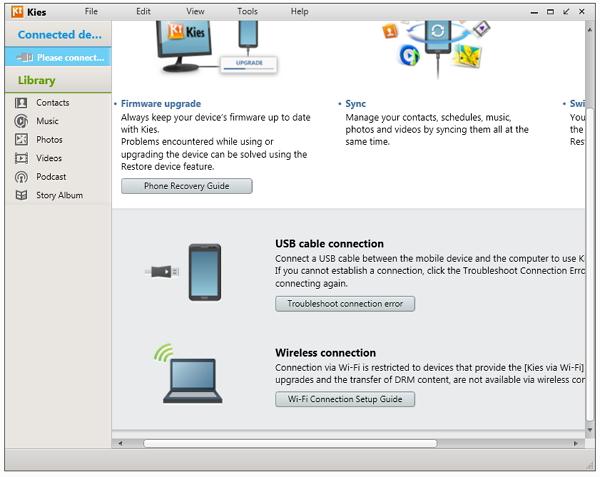
2. Problemi di installazione e collegamento al Samsung Kies e come risolverli
Ottenere un errore quando si cerca d’ installare il Samsung Kies sul PC? Il tuo Samsung Kies non si collega? Non vi preoccupate. Qui c’è sempre una via d'uscita. Date un'occhiata ai problemi o questioni che si possono incontrare e le relative risposte.
D1. Il tuo Samsung Kies non si installa?
Risposta: Scollegare il telefono e tablet Samsung durante il processo di installazione.
D2. È bloccato ad una parte dell'installazione che dice "Installazione HotfixA € |"?
Risposta: Sul computer, fare clic destro sulla barra delle applicazioni. Nel menu a discesa, fare clic su Start Task Manager. Fare clic sulla scheda Processi e trovare il processo Kies. Fare clic destro e scegliere Termina processo. Quindi, scaricare e installare l'ultima versione di Java. E poi, reinstallare Samsung Kies.
D3. Samsung Kies rileva il telefono Samsung o tablet, ma mantiene la visualizzazione "Connessione"?
Risposta: Scollegare il telefono Samsung o tablet. Nella procedura guidata di connessione Samsung Kies, fare clic su finestra di connessione Risoluzione dei problemi > Avvia. Poi, Samsung Kies inizia automaticamente la cronologia di collegamento, reinstallare il dispositivo rigido e diagnosticare i vari errori.
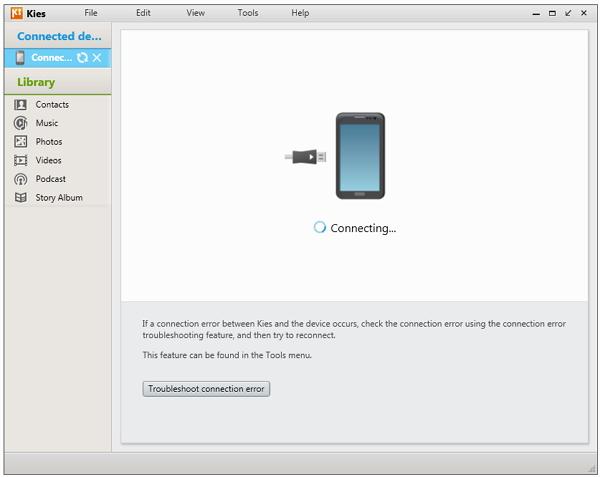
Parte 3. Come aggiornare Samsung Kies
1. 1. Aggiornamento desktop Samsung kies
Non avete alcuna idea su come aggiornare il desktop Samsung Kies? Calmatevi. Il seguente tutorial vi mostra come fare un passo alla volta.
Fase 1. Avviare il Samsung Kies sul vostro PC Windows.
Fase 2. clic su Strumenti > Preferenze per aprire la finestra di dialogo delle preferenze.
Fase 3. Andare per aggiornare e spuntare una notifica quando sono disponibili gli aggiornamenti. È inoltre possibile fare clic su Verifica aggiornamenti per cercare se c'è qualche versione aggiornata. Quindi, fare clic su OK.
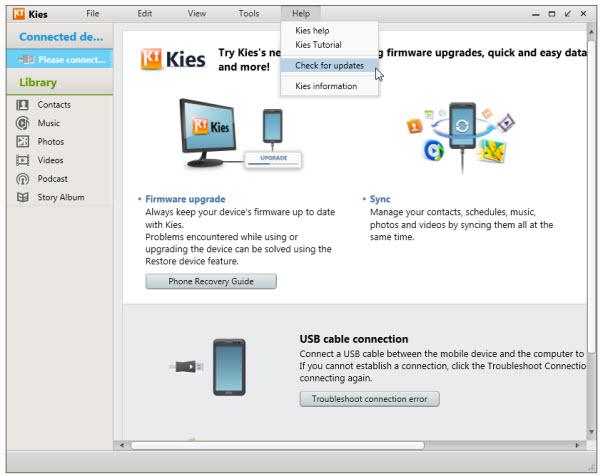
2. aggiornamento Samsung Kies Firmware
Prima di aggiornare il firmware del telefono o tablet Samsung, è possibile effettuare l'impostazione automatica-download. Nell'installazione guidata di Samsung, andare in Strumenti > Impostazioni Aggiornamento firmware > ltimo firmware download automatico. In questo modo, il firmware verrà scaricato automaticamente quando una versione successiva è disponibile. Quindi, passare alla fase successiva dell’aggiornamento del firmware.
Fase 1. Eseguire il Samsung Kies sul computer e collegare il telefono Samsung o tablet con un cavo USB. Il tuo Samsung telefono o tablet sarà presto riconosciuto.
Fase 2. Fare clic su Informazioni di base > aggiornamento. del firmware. Una finestra si apre, e si dovrebbe spuntare Ho letto tutte le informazioni di cui sopra. Clicca Consenti salvataggio o procedere senza salvare. Quindi, fare clic su inizio aggiornamento. L'aggiornamento del firmware ha inizio. Si prega di essere sicuri di non scollegare il telefono Samsung o tablet prima che l'aggiornamento sia stato completato.
Nota: Prima dell'aggiornamento, faresti meglio a fare backup sul vostro telefono o tablet Samsung. Fare clic su Backup / Ripristino. Selezionare gli elementi che si vuole dal backup. Poi, selezionare Backup.
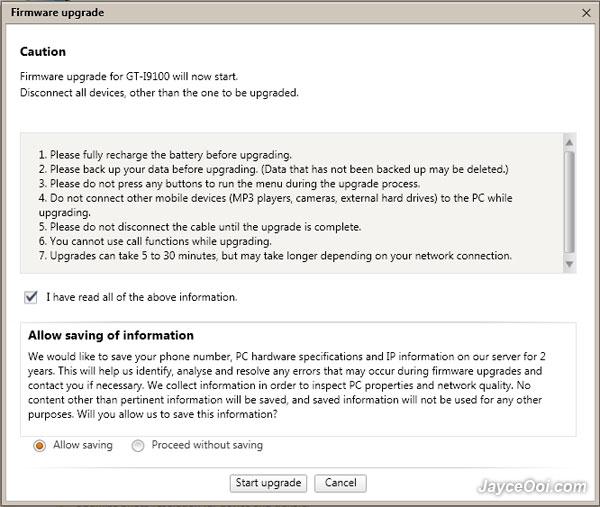
3. il Samsung Kies non riesce per aggiornare il firmware?
D1. Kies dice la "versione attuale del firmware del tuo dispositivo non è supportata per aggiornare il firmware tramite Kies"
Risposta: Scarica il firmware del dispositivo Samsung e mostralo ad Odin.
D2. Kies dice: "Si verifica un problema durante l'aggiornamento del firmware. Si prega di selezionare la modalità di ripresa Kies e riprovare"?
Risposta:
Fase 1. Per risolvere il problema, prima di tutto, assicurarsi di aver installato l'ultima versione di Samsung Kies sul vostro PC. In caso contrario, installarlo.
Fase 2. Spegnere il telefono o tablet Samsung ed estrarre la batteria e prendere nota del S / N (numero di serie).
Fase 3. Ottenere il vostro telefono o tablet Samsung collegato ad una porta USB. Fare clic su Strumenti > Aggiornamento firmware e inizializzazione..
Fase 4. Inserire il nome del modello e fare clic su OK. Quindi, inserire il S / N (numero di serie) e fare clic su OK.
Fase 5. Poi, Samsung Kies si prepara ad aggiornare il firmware e scaricare la versione più recente del firmware.
Fase 6. Quando il download è terminato, clicca su Ho letto tutte le informazioni di cui sopra e Consenti il risparmio. Infine, fare clic su inizio Upgrade.
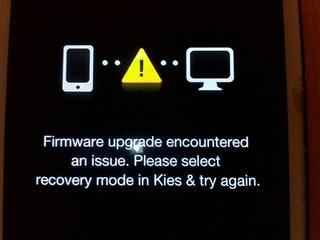
Parte 4. Come disinstallare Samsung Kies e problemi di disinstallazione
1. Disinstallare Tutorial
Vuoi disinstallare Samsung Kies in quanto non colleghi il telefono Samsung o tablet? È facile. Segui questi semplici passi di seguito.
Fase 1. Sul computer di Windows, andare su inizio > Pannello di controllo > Disinstallare un programma in Programmi.
Fase 2. Scorrere l'elenco software per trovare Samsung Kies. Fare clic destro sul Samsung Kies e scegliere Disinstalla..
Il processo di disinstallazione ci metterà diversi minuti. Basta aspettare fino a quando il processo di disinstallazione è terminata.
2. Non riescono a disinstallare?
Provi a disinstallare Samsung Kies, ma non ci riesci? Non ti preoccupare, è perché Kies è ancora in esecuzione. Per disinstallare Samsung Kies completamente, è possibile fare clic destro sulla barra delle applicazioni e selezionare Avvia Gestione attività. Nella scheda Processi, selezionate KiesTrayAgent e Kies. Fare clic destro e scegliere Termina processo.
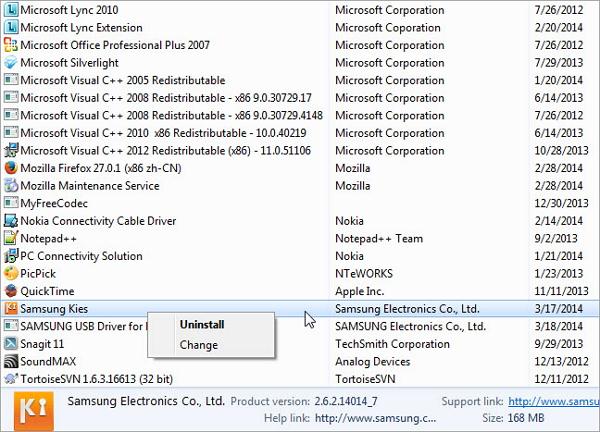
Parte 6. Come utilizzare Samsung Kies Air
1. che cos’ è il Samsung Kies air?
Il Samsung Kies air è un file APK Android, che può essere utilizzato per collegare il dispositivo Samsung al computer via WiFi e gestire i contenuti sul dispositivo Samsung tramite il browser. Con esso, è possibile trasferire file da e verso il dispositivo Samsung, leggere i messaggi e registri delle chiamate, i contatti di sincronizzazione con Google, Outlook, Yahoo e altro ancora.
2. Come utilizzare il Samsung Kies air?
Fase 1. Sul computer, accedere alla rete WiFi. Assicurarsi che la rete sul dispositivo Samsung e PC dovrebbe essere la stessa.
Fase 2. Trovare il Kies Air. Aprirlo e fare clic su inizio. Poi, Kies Air comincia a connettersi al computer e mostra un URL nel suo schermo.
Fase 3. Aprire il browser sul computer e inserire l'URL per la ricerca.
Fase 4. Tornare al dispositivo Samsung e toccare Consentire di lasciare che il vostro PC gestisca il dispositivo.
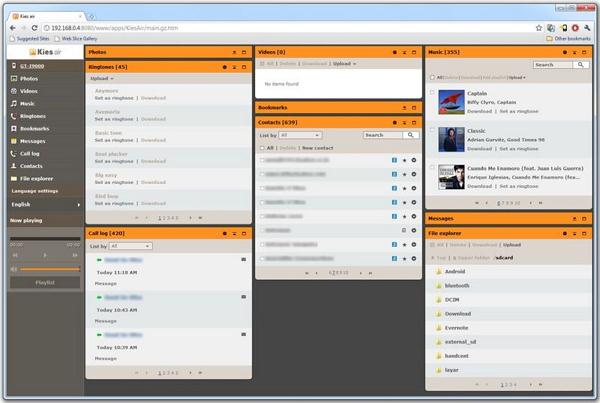
Potrebbe Piacerti Anche
Samsung
- 1. Dati Recuperare Samsung
- 1.1 Recuperare Messaggi Samsung
- 1.3 Recuperare Foto Samsung
- 1.4 Recuperare Contatti Samsung
- 1.5 Recuperare Messaggi su Samsung Galaxy
- 1.6 Recuperare Sms su Galaxy S6
- 1.7 Recuperare SMS su Samsung Galaxy/Note
- 1.8 Recuperare Foto su Galaxy S5
- 1.9 Recuperare da Telefono Samsung Rotto
- 1.10 Recuperare da Telefono Samsung
- 1.11 Recuperare da Tablet Samsung
- 1.12 Recuperare Data Galaxy
- 1.13 Recuperare Password Samsung
- 1.14 Modalità di Recupero Samsung
- 1.15 Recuperare Foto Galaxy
- 1.16 Recuperare Data da Dispositivi Samsung
- 1.17 Recuperare SD Card Samsung
- 1.19 Recuperare Memoria Interna su Samsung
- 2 Problemi Samsung
- 2.1 Il Samsung Non si Accende
- 2.2 Il Samsung Si Riavvia di Continuo
- 2.3 Schermo Nero Samsung
- 2.4 Lo Schermo Samsung non Funziona
- 2.5 Il Tablet Samsung Non Si Accende
- 2.6 Samsung Congelato
- 2.7 Morte Improvvisa Samsung
- 3 Samsung Kies
- 3.1 Samsung PC Kies
- 3.2 Download Samsung Kies
- 3.3 Samsung Kies per Mac
- 3.4 Samsung Kies Mini
- 3.5 Driver Samsung Kies
- 3.6 Samsung Kies su PC
- 4 Gestione Samsung
- 4.1 Aggiornamento Android 6.0 per Samsung
- 4.2 Reset Password Samsung
- 4.3 Samsung Player MP3
- 4.4 Samsung Player Musicale
- 4.5 Flash Player per Samsung
- 4.6 Samsung Gear Fit Manager
- 4.7 Gestire la Condivisione Samsung PC
- 4.8 Backup Automatico Samsung
- 4.9 Link Alternative Samsung
- 4.10 Gestire i Meccanismi Samsung
- 4.11 Reset Codice Samsung
- 4.12 Video Chiamate Samsung
- 4.13 App Video Samsung
- 4.14 Gestire la Batteria Samsung
- 4.15 Task Manager Samsung
- 4.16 Gestire la Connessione Samsung
- 4.17 Download Software Samsung Android
- 4.18 Samsung VS iPhone




Nicola Massimo
staff Editor